Heim >Software-Tutorial >Computer Software >So fügen Sie ein Excel-Plugin hinzu. Excel-Tutorial zum Hinzufügen von Plug-in-Optionen
So fügen Sie ein Excel-Plugin hinzu. Excel-Tutorial zum Hinzufügen von Plug-in-Optionen
- WBOYWBOYWBOYWBOYWBOYWBOYWBOYWBOYWBOYWBOYWBOYWBOYWBOriginal
- 2024-08-26 19:05:031048Durchsuche
Frage: Plugin kann nicht hinzugefügt werden? Wenn wir ein Plug-in in einer Excel-Tabelle verwenden müssen, stellen wir fest, dass keine Add-in-Option verfügbar ist. Sie fragen sich, wie Sie dieses Problem beheben können? Inhalt dieses Tutorials: Der PHP-Editor Baicao führt Sie in diesem Tutorial ausführlich in die Schritte zum Hinzufügen eines Excel-Plugins ein. Unabhängig davon, ob Sie ein Anfänger oder ein erfahrener Benutzer sind, bietet Ihnen dieses Tutorial eine Schritt-für-Schritt-Anleitung, um das Problem, dass Sie keine Plugins hinzufügen können, einfach zu lösen. Lesen Sie weiter, um zu erfahren, wie Sie Ihre Excel-Software leistungsfähiger machen.
1. Öffnen Sie zunächst Excel und klicken Sie auf das Symbol in der oberen linken Ecke, um die [Symbolleiste für den Schnellzugriff] zu öffnen.

2. Wählen Sie unten [Andere Befehle] und klicken Sie zur Eingabe.
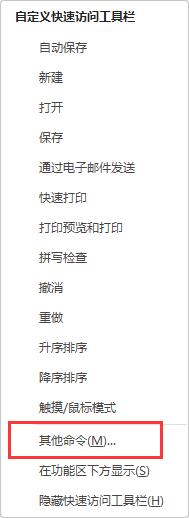
3. Klicken Sie links auf [Menüband anpassen].
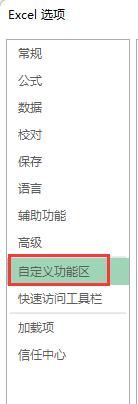
4. Schieben Sie das [Menüband anpassen] auf der rechten Seite nach unten, suchen Sie die Option [Entwicklungstools] und klicken Sie, um sie zu aktivieren.

5. Kehren Sie zur Symbolleiste zurück und klicken Sie auf die Option [Entwicklungstools].

6. Klicken Sie unten auf das Symbol [Einfügen].
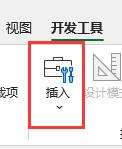
7. Sie können das Plug-in auswählen, das Sie einfügen möchten.

Das obige ist der detaillierte Inhalt vonSo fügen Sie ein Excel-Plugin hinzu. Excel-Tutorial zum Hinzufügen von Plug-in-Optionen. Für weitere Informationen folgen Sie bitte anderen verwandten Artikeln auf der PHP chinesischen Website!
In Verbindung stehende Artikel
Mehr sehen- So zeigen Sie versteckte Spiele auf Steam an
- Wie verwende ich geeignete Software, um DLL-Dateien auf einem Win10-Computer zu öffnen?
- So legen Sie das gespeicherte Kontokennwort fest und zeigen das gespeicherte Benutzerkontokennwort im 360-Browser an
- So markieren Sie mit CAD alle Maße mit einem Klick
- So brechen Sie den automatischen Randsprung des IE ab

